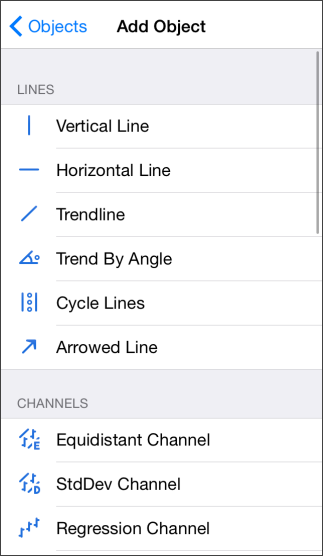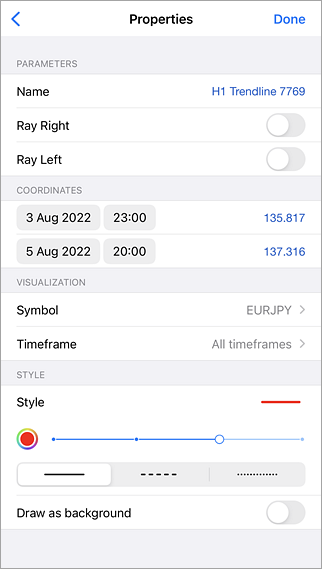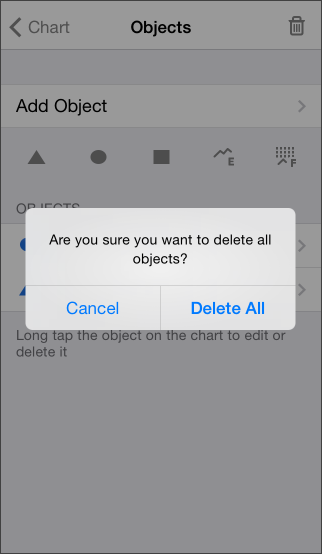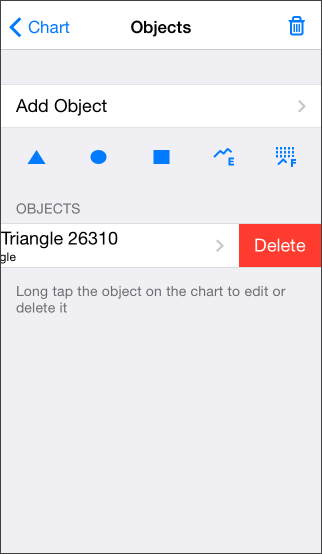ObjetsLes objets dans la plateforme sont des objets qui peuvent être ajoutés manuellement dans un graphique. Ces objets sont utilisés à des fins d'analyse. Ce groupe de fonctions inclut :
Comment Ajouter un ObjetPour ajouter un objet, tapez
Lors de la sélection de l'objet, un graphique s'ouvre avec une icône de l'objet sélectionné.
|
||
Comment Dessiner un ObjetLes objets peuvent avoir un différent nombre de points de modification et de déplacement suivant leur type. La règle est qu'un objet peut être déplacé en utilisant son point central. Pour créer la plupart des objets, vous devez spécifier un ou plusieurs points initiaux et ensuite, en maintenant votre doigt appuyé, définir la direction et la taille. Lorsque vous déplacez le point d'un objet, une sous-fenêtre spéicale avec une vue en gros plan du graphique apparaît dans le coin supérieur gauche du graphique pour vous permettre de position l'objet de façon précise. Pour plus d'informations sur le dessin d'un objet et sa modification en utilisant ses points, veuillez lire la description des objets. Lorsque vous déplacer le point proche de l'un des prix d'une barre (Open, High, Low ou Close), le point de l'objet sera automatiquement aimanté à ce niveau de prix. Cette option existe pour permettre un positionnement pratique des objets sur un graphique. Les objets créés peuvent être copiés. Cela permet d'accélérer le marquage des graphiques. Ouvrez le menu de l'objet avec une pression longue et sélectionnez "Copier".
|
|
|
|
Comment Modifier un ObjetUne fois que l'objet a été créé, il peut être déplacé ou modifié. Pour cela, sélectionnez d'abord l'objet en tapant sur celui-ci. L'objet est considéré comme sélectionné si ses marqueurs (points de l'objet) sont affichés. Les marqueurs sont utilisés pour déplacer des objets et modifier leurs paramètres de dessin. Donc, par exemple, pour changer l'endroit de l'Eventail de Fibonacci, maintenez son marqueur central et déplacez-le à la position souhaitée. Le déplacement de l'un des marqueurs extrêmes modifie les paramètres de dessin de l'objet.
Propriété des objets #Chaque objet a ses propres propriétés spécifiques. Les propriétés peuvent différer suivant l'objet. Pour gérer les propriétés d'un objet, faites un appui long dessus dans le graphique et sélectionnez ensuite "Propriétés" depuis le menu contextuel. Vous pouvez également appuyer sur |
|
Les propriétés suivantes sont disponibles ici :
Certains objets ont des propriétés spécifiques telles que "Angle de Gann", "Pips par barre", etc. Les descriptions de ces propriétés sont disponibles dans les sections correspondantes des objets. Comment Effacer un ObjetTous les objets appliqués à un graphique finissent par devenir inutiles tôt ou tard, et ils peuvent être supprimés en utilisant le menu de gestion de l'objet. Tapez sur le bouton Les objets peuvent être supprimés comme suit :
|
||